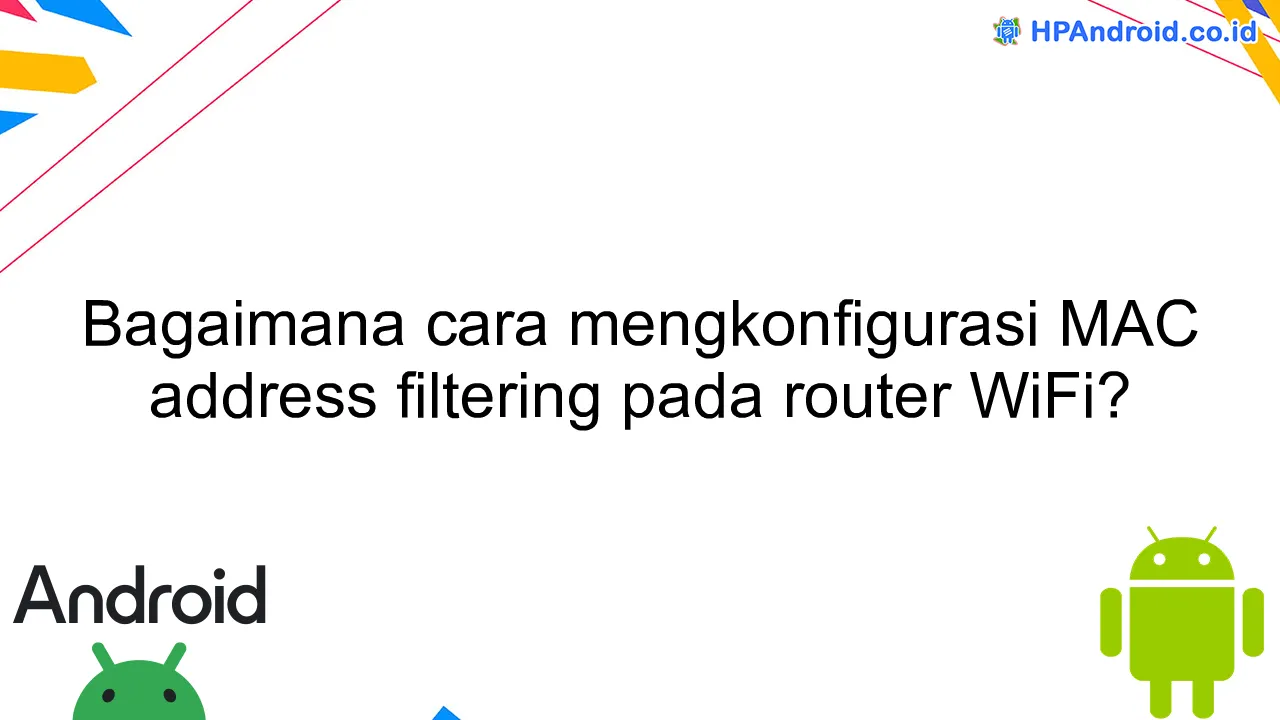Pada artikel ini, kita akan membahas bagaimana cara mengkonfigurasi MAC address filtering pada router WiFi. Melalui metode ini, Anda dapat mengatur siapa saja yang diperbolehkan mengakses jaringan WiFi Anda berdasarkan alamat MAC perangkat yang terhubung. Dengan langkah-langkah yang jelas dan mudah diikuti, Anda akan segera bisa meningkatkan keamanan jaringan WiFi Anda dengan mengaktifkan fitur ini.
Langkah-langkah untuk mengaktifkan MAC address filtering pada router WiFi
Apakah Anda ingin meningkatkan keamanan jaringan WiFi Anda? Salah satu cara yang efektif adalah dengan mengaktifkan MAC address filtering pada router WiFi. Dengan mengkonfigurasi fitur ini, Anda dapat membatasi akses ke jaringan WiFi hanya pada perangkat dengan MAC address tertentu. Berikut ini adalah langkah-langkah untuk mengaktifkan MAC address filtering pada router WiFi:
- Langkah pertama adalah masuk ke pengaturan router WiFi Anda. Anda dapat melakukannya dengan membuka browser dan memasukkan IP address router pada bilah alamat. Biasanya, IP address router adalah 192.168.1.1 atau 192.168.0.1.
- Selanjutnya, setelah berhasil masuk ke pengaturan router, cari opsi “MAC address filtering” atau “Wireless MAC filter”. Biasanya, Anda dapat menemukan opsi ini di bagian keamanan atau nirkabel.
- Setelah menemukan opsi tersebut, aktifkan MAC address filtering dengan mengklik kotak centang atau opsi “Enable”.
- Langkah selanjutnya adalah menambahkan daftar MAC address yang diizinkan. Anda dapat melakukannya dengan menekan tombol “Add” atau “Tambahkan”.
- Sekarang, Anda perlu memasukkan MAC address perangkat yang ingin Anda izinkan untuk terhubung ke jaringan WiFi Anda. MAC address biasanya terdapat di perangkat tersebut, atau Anda dapat mencarinya di pengaturan perangkat atau melalui prompt perintah.
- Setelah menambahkan MAC address, simpan pengaturan Anda dengan menekan tombol “Save” atau “Simpan”.
- Terakhir, restart router WiFi Anda untuk menerapkan pengaturan MAC address filtering yang baru.
Sekarang, Anda telah berhasil mengaktifkan MAC address filtering pada router WiFi Anda. Hanya perangkat dengan MAC address yang terdaftar yang dapat terhubung ke jaringan WiFi Anda. Selamat mencoba!
Menambahkan atau Menghapus MAC Address yang Diperbolehkan atau Diblokir
Mac Address Filtering adalah fitur keamanan yang bisa digunakan pada router WiFi untuk mengontrol akses pengguna berdasarkan alamat MAC Address. Dengan menggunakan fitur ini, Anda dapat menambahkan atau menghapus MAC Address yang diperbolehkan atau diblokir untuk terhubung ke jaringan WiFi Anda.
Berikut adalah langkah-langkah untuk mengkonfigurasi MAC Address Filtering pada router WiFi:
- Buka halaman administrasi router WiFi melalui browser dengan memasukkan alamat IP default router ke kolom URL (contoh: 192.168.1.1).
- Masukkan nama pengguna dan kata sandi yang sesuai untuk mengakses halaman administrasi router.
- Cari opsi atau menu dengan nama “Wireless” atau “Wireless Settings” pada halaman administrasi router.
- Cari opsi atau menu dengan nama “MAC Address Filtering” atau “MAC Filtering” pada halaman administrasi router.
- Pilih opsi untuk menambahkan atau menghapus MAC Address.
- Jika Anda ingin menambahkan MAC Address, masukkan alamat MAC Address yang diperbolehkan dan simpan pengaturan.
- Jika Anda ingin menghapus MAC Address, pilih MAC Address yang ingin dihapus dan simpan pengaturan.
- Setelah semua perubahan sudah disimpan, restart router untuk menerapkan pengaturan baru.
Setelah mengkonfigurasi MAC Address Filtering, hanya perangkat dengan MAC Address yang telah ditambahkan sebagai diperbolehkan yang dapat terhubung ke jaringan WiFi. Perangkat dengan MAC Address yang diblokir akan dihalangi untuk terhubung.
Lakukan pengaturan dengan hati-hati dan pastikan Anda memiliki informasi yang benar tentang MAC Address perangkat yang ingin Anda tambahkan atau hapus. Jika Anda mengalami masalah atau kesalahan saat mengkonfigurasi, sebaiknya ikuti petunjuk dari produsen router atau hubungi dukungan teknis untuk bantuan lebih lanjut.
Hindari menggunakan MAC Address Filtering sebagai satu-satunya metode keamanan, karena MAC Address dapat di-spoof atau dipalsukan. Selalu kombinasikan dengan metode keamanan lainnya, seperti enkripsi WiFi dengan WPA2 dan kata sandi yang kuat.
Mengamankan jaringan WiFi dengan konfigurasi MAC address filtering yang tepat
Bagaimana cara mengkonfigurasi MAC address filtering pada router WiFi? Langkah ini penting untuk meningkatkan keamanan jaringan WiFi di rumah atau kantor Anda. Dengan menggunakan fitur ini, Anda dapat mengontrol akses ke jaringan WiFi berdasarkan alamat MAC perangkat yang diizinkan.
Pertama, masuklah ke halaman pengaturan router WiFi melalui peramban web. Cari opsi “MAC Address Filtering” atau “Wireless MAC Filter” di menu pengaturan nirkabel.
Selanjutnya, aktifkan fitur MAC address filtering dengan mengklik opsi “Enable” atau “Aktifkan” yang tersedia. Kemudian, pilihlah metode filtering yang diinginkan. Ada dua metode yang umum digunakan: “Allow” atau “Deny”.
Jika Anda memilih metode “Allow”, Anda harus mengisi daftar alamat MAC perangkat yang diizinkan untuk terhubung ke jaringan WiFi. Setelah mengisi alamat MAC, simpan pengaturan dan restart router jika perlu.
Sementara itu, jika Anda memilih metode “Deny”, Anda harus memasukkan daftar alamat MAC perangkat yang dilarang terhubung ke jaringan WiFi. Semua perangkat yang memiliki alamat MAC dalam daftar ini akan ditolak saat mencoba terhubung ke jaringan WiFi Anda.
Pastikan Anda memasukkan alamat MAC dengan benar, karena kesalahan dalam pengaturan ini dapat menyebabkan perangkat tidak dapat terhubung ke jaringan WiFi.
Dengan menggunakan konfigurasi yang tepat pada MAC address filtering, Anda dapat memperkuat keamanan jaringan WiFi Anda. Namun, tetaplah waspada dengan mengganti kata sandi WiFi secara berkala dan mengaktifkan enkripsi WPA2 pada router Anda.
Kesimpulan
Dalam artikel ini, kita telah membahas cara mengkonfigurasi MAC address filtering pada router WiFi. Dengan menggunakan fitur ini, pengguna dapat membatasi akses ke jaringan WiFi hanya untuk perangkat yang memiliki MAC address yang terdaftar. Hal ini dapat meningkatkan keamanan jaringan dan mencegah akses yang tidak sah. Dengan mengikuti langkah-langkah yang disajikan, pengguna dapat dengan mudah mengaktifkan fitur ini dan mengelola perangkat yang diizinkan untuk terhubung ke jaringan WiFi.